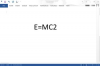Kép jóváírása: Sean Gallup/Getty Images News/Getty Images
A nyomkövető szoftvert úgy tervezték, hogy észlelés nélkül fusson a számítógépén, de egyes programok nem olyan jól el vannak rejtve, mint mások. Különböző erőforrások segítségével ellenőrizheti, hogy a számítógépén nincs-e gyanús tevékenység, és megtudhatja, hogy a számítógépes tevékenységeit felügyeli-e vagy sem.
Egyes nyomkövető szoftverek veszélyeztethetik saját személyes biztonságát. A billentyűnaplózók például nyomon követhetik a billentyűleütéseket, és továbbíthatják ezeket az információkat egy harmadik félnek. Ez komoly problémát jelenthet, ha számítógépével bejelentkezik személyes webhelyekre, például online bankszámlájára. Ezért, ha azt gyanítja, hogy számítógépére nyomkövető szoftver van telepítve, érdemes némi kutatást végezni a megerősítés érdekében.
A nap videója
1. lépés
Ellenőrizze a telepített programokat. Kattintson a "Start", majd a "Vezérlőpult" gombra. Kattintson duplán a "Programok és szolgáltatások" elemre. Hagyja, hogy a lista teljesen feltöltődjön, majd görgessen végig az ismeretlen szoftverek megtalálásához. Keresse meg ezt a szoftvert egy keresőben, hogy megbizonyosodjon arról, hogy nyomkövető szoftver-e vagy sem.
2. lépés
Ellenőrizze a folyamatokat. Nyomja meg egyszerre a „Ctrl”, „Shift” és „Esc” billentyűket a Feladatkezelő megnyitásához. Kattintson a "Folyamatok" fülre.
3. lépés
Rendezés „Felhasználónév” szerint. Ha a „Hálózati szolgáltatások”, „Helyi szolgáltatások”, „Rendszer” vagy az Ön bejelentkezési nevétől eltérő nevek találhatók, akkor lehetséges, hogy valaki távolról követi a számítógépét. Keresse meg a teljes folyamat nevét (a "Kép neve" kategória alatt található) a keresőben megerősítés céljából.
4. lépés
Ellenőrizze a tűzfalat. Térjen vissza a Vezérlőpultra, és kattintson duplán a „Windows tűzfal” elemre. Kattintson a "Program engedélyezése a Windows tűzfalon keresztül" elemre. Kattintson a "Folytatás" gombra, ha megjelenik a Felhasználói fiókok felügyelete.
5. lépés
Kattintson a "Kivételek" fülre, és görgessen végig a programok listáján. Ha gyanús vagy ismeretlen szoftvert talál, ellenőrizze a nevet a keresőben, és távolítsa el a név melletti pipát. Kattintson az "OK" gombra.
6. lépés
Töltse le, futtassa és telepítse a rosszindulatú programok elleni szoftvereket, például az "Adaware" vagy a "Spybot". Futtassa a szoftverfrissítő segédprogramot a legfrissebb rosszindulatú programok (rosszindulatú szoftverek) definíciók telepítéséhez.
7. lépés
Használja a szoftver szkennelési segédprogramját a teljes rendszerben való kereséshez. Kövesse a program képernyőn megjelenő utasításait, hogy megszabaduljon a talált rosszindulatú szoftverektől.
Figyelem
Ne tiltsa le, távolítsa el vagy blokkolja a munkahelyi, könyvtári vagy iskolai számítógépén talált nyomkövető szoftvereket, mert bajba kerülhet az informatikai részleggel. Győződjön meg arról, hogy az Ön által használt rosszindulatú programok elleni szoftver jól ismert és jól besorolt, mivel ezeknek a programoknak némelyike valójában több nyomkövető szoftvert telepíthet a számítógépére.